Disabilitare Windows Firewall con PowerShell
Il Novembre 26, 2021 da adminCome disabilitare il Windows Firewall con PowerShell in Windows Server 2012/2016/2019? Non consiglio di disattivare il Windows Firewall con PowerShell. Ma se hai un laboratorio di prova e vuoi disabilitarlo per i test, fai pure. Non dimenticare di abilitare il Firewall quando hai finito i test. In questo articolo, imparerai come disabilitare il Firewall con PowerShell.
Tabella dei contenuti
Informazioni sui profili Windows Firewall
Windows Firewall offre tre profili firewall:
- Profilo di dominio: si applica alle reti dove il sistema host può autenticare un controller di dominio.
- Profilo privato: un profilo assegnato dall’utente ed è usato per designare reti private o domestiche.
- Profilo pubblico: questo è il profilo predefinito. È usato per designare reti pubbliche come hotspot Wi-Fi in bar, aeroporti e altri luoghi.
Ottenere lo stato del Windows Firewall con PowerShell
Prima di tutto, otteniamo lo stato attuale del Windows Firewall. Useremo il cmdlet Get-NetFirewallProfile.
PS C:\> Get-NetFirewallProfile | Format-Table Name, EnabledName Enabled---- -------Domain TruePrivate TruePublic TrueAbbiamo tre profili: Dominio, Nome e Pubblico. Windows Firewall è abilitato su tutti e tre i profili.
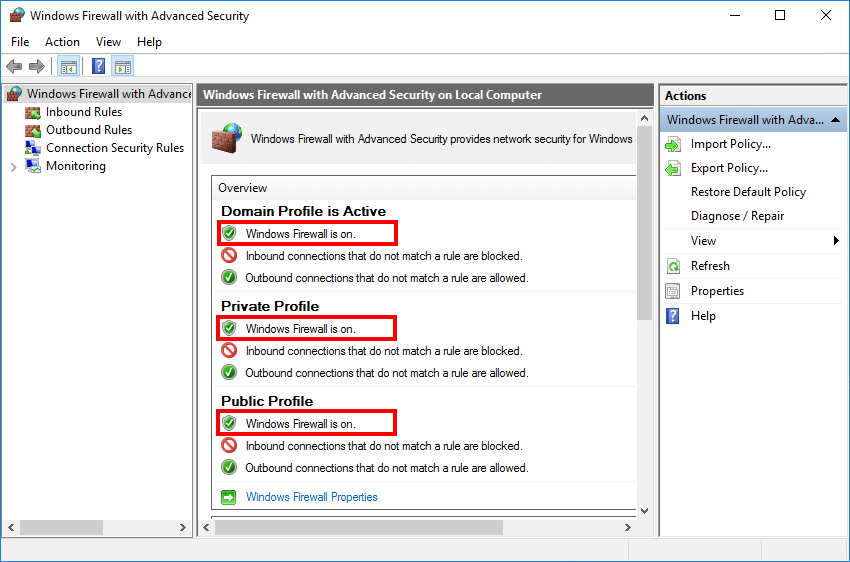
Nel prossimo passo, disabiliteremo il Windows Firewall.
Disabilita Windows Firewall in Windows Server 2012/2016/2019
Disabilita Windows Firewall su tutti e tre i profili.
PS C:\> Set-NetFirewallProfile -Profile Domain, Public, Private -Enabled FalseControlla lo stato di Windows Firewall
Controlla lo stato dopo aver disabilitato il Firewall su tutti e tre i profili. Esegui il cmdlet Get-NetFirewallProfile.
PS C:\> Get-NetFirewallProfile | Format-Table Name, EnabledName Enabled---- -------Domain FalsePrivate FalsePublic False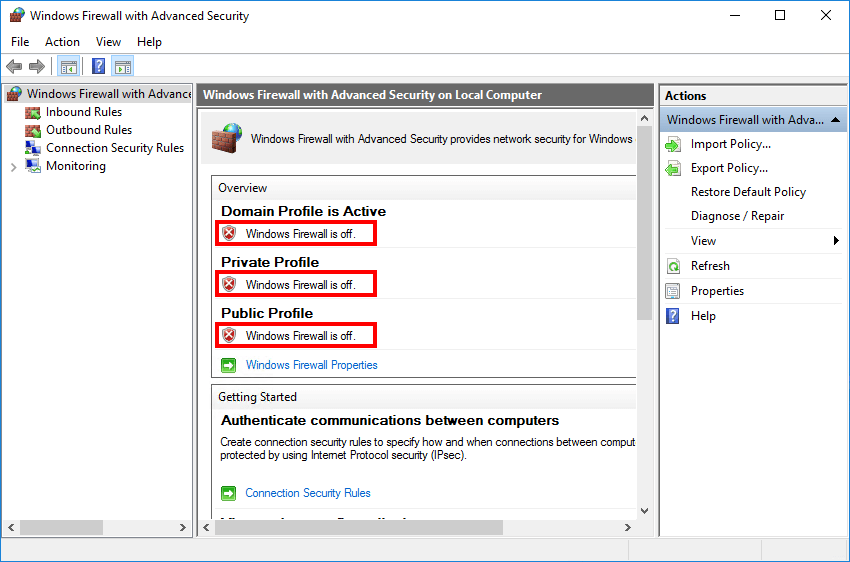
Windows Firewall è disabilitato su tutti e tre i profili in Windows Server. Divertitevi a testare. Non dimenticate di abilitare il Windows Firewall dopo aver finito la risoluzione dei problemi o i test. È importante mantenere il Windows Firewall attivato.
Lascia un commento